◇pixia テクスチャ、部品庫◇
テクスチャー、部品庫は加工に良く使う画像などをまとめておくのに便利です。
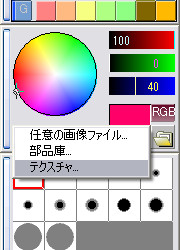
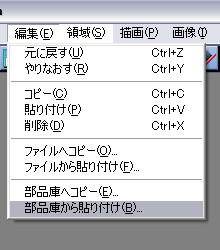
色選択(COLOR)のフォルダアイコンをクリックすると部品庫、テクスチャの選択画面を開くことができます。
部品庫は[編集]→[部品庫から貼り付け]でも開くことが出来ます。
※DLした状態でも何種類かテクスチャ、部品が入っています。
また、テクスチャや部品を配布しているサイトもあります。
◇テクスチャを追加
テクスチャを追加してみます。
部品庫も入れるフォルダが違うだけで同じ手順で追加できます。
1.テクスチャとして追加したい画像を用意します。
今回は下の画像をテクスチャに追加してみます。
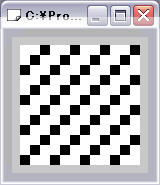 拡大するとこんな感じ。→
拡大するとこんな感じ。→
![]() 元のサイズ
元のサイズ
.bmp、もしくはpixia固有の拡張子.pxaで画像を保存します。
※背景を透過したままテクスチャとして保存したい場合は、必ず.pxaで保存します。
その時はレイヤもきちんと透過状態になっているか確認してください。
※.jpgでもいけますが、画質重視の方は避けた方が無難です。
2.マイコンピュータの中からpixiaのフォルダを探します。
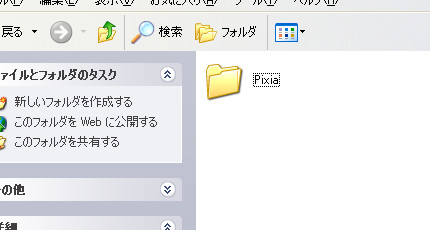
※検索機能を使うと簡単です。
3.pixiaフォルダ内から textureというフォルダを探し、その中に追加したいデータを入れます。
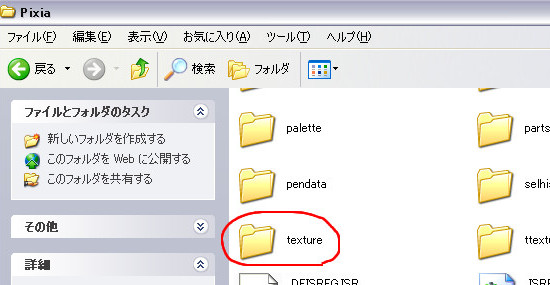
部品庫に追加したい場合は partsbox に入れます。
どちらのフォルダにも.bmp、.pxaを入れることが出来ます。
4.テクスチャ選択画面に追加されました。
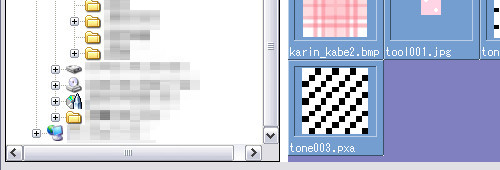
※がたがたに表示されていますが、使うときは元の状態で使えます。
◇一言メモ
.bmp、.pxaはどちらのフォルダに入れても使うことが出来るので、
必要に応じてテクスチャ、部品庫どちらかにまとめてもいいかもしれません。
※ただ、入れすぎると重くなってしまうことがあります。
また、[任意の画像ファイル]、[編集]→[ファイルから貼り付け]で他のフォルダからも使うことが出来るので、
他のフォルダにまとめておいて使ってもいいかもしれません。

ちなみに[編集]→[部品庫へコピー]をすると、簡単に部品庫に保存することができます。
(その時は.pxaで保存されます。)
